
Kurzinfo für alle Nutzer eines
Amazon Fire TVs oder Fire TV Sticks. Denn für beide Generationen hat Amazon damit begonnen, dass Firmware-Update auf Version 5.2.4.1 auszurollen (Neueste Software-Version Fire OS 5.2.4.1 (573210520)). Nutzer eines Fire TV (Sticks) der 1.Generation können sich nun auch über das neue, überarbeitete Design freuen. Folgende der Changelog separat für beide Generationen.
Changelog Fire TV/ Fire TV Sick (1.Gen.):
- Das überarbeitete Fire TV-Design, das bereits mit dem vorherigen Software-Update für Amazon Fire TV (2. Generation) und Fire TV Stick mit Alexa-Sprachfernbedienung veröffentlicht wurde, ist nun für alle Fire TV-Geräte verfügbar. Es beinhaltet ein optimiertes oberes Menü, einen Abschnitt für empfohlene Inhalte, der automatisch Video-Ausschnitte für ausgewählte Titel abspielt, die „Meine Apps & Spiele“-Reihe auf der Startseite und neue Einstellungen für den VoiceView-Screenreader. Weitere Informationen finden Sie unter Auf Ihrem Fire TV navigieren und Über VoiceView für Fire TV .
- Fire TV unterstützt jetzt auch Alexa! Mit der Alexa-Sprachfernbedienung können Sie Sprachbefehle nutzen, um bestimmte Aktionen auszuführen und die mit Fire TV verfügbaren Inhalte entdecken. Suchen Sie nach Filmen und Serien, fragen Sie nach Informationen, spielen Sie Musik ab, rufen Sie Wettervorhersagen und Nachrichten ab und vieles mehr. Halten Sie die Sprach
 -Taste auf Ihrer Fernbedienung oder der Fire TV Fernbedienungs-App gedrückt und sagen Sie Alexa, was sie tun soll. Weitere Informationen finden Sie unter Alexa auf Fire TV.
-Taste auf Ihrer Fernbedienung oder der Fire TV Fernbedienungs-App gedrückt und sagen Sie Alexa, was sie tun soll. Weitere Informationen finden Sie unter Alexa auf Fire TV. - Fire TV unterstützt ein Tool zur Datenüberwachung, das Sie verwenden können, um dynamische Informationen über den Verbrauch von Internetdaten Ihres Geräts für Streaming-Dienste und Apps zu erhalten. Wählen Sie Ihre bevorzugte Videoqualität zum Streamen von Amazon Video, richten Sie Datenwarnungen ein und sehen Sie sich den monatlichen Datenverbrauch für Ihre Apps an. Weitere Informationen finden Sie unter Datenüberwachung auf Fire TV.
- Die Einstellungen der Fire TV-Kindersicherung wurden um die Option Prime Photos-App mit PIN schützen erweitert. Steht diese Einstellung auf AN, werden Sie dazu aufgefordert, Ihre PIN einzugeben, bevor Sie die Prime Photos-App für Fire TV öffnen können. Verwenden Sie diese Einstellung, wenn Sie nur den Zugang zur Prime Photos-App und Ihren Fotos/persönlichen Videos im Amazon Drive blockieren möchten. Weitere Informationen finden Sie unter Fire TV-Kindersicherung einrichten.
- Die neue Reihe auf der Startseite „Ihre Apps empfehlen“ unterstützt Inhaltsempfehlungen (z. B. für Filme, Serien, Apps, Spiele, Musik und Nachrichten) aus unterstützten Apps, die auf Ihrem Fire TV installiert sind. Wählen Sie ein Element aus der Reihe, um zu sehen, von welcher App die Empfehlung stammt oder drücken Sie die Menü
 -Taste auf Ihrer Fernbedienung, um verfügbare Optionen anzuzeigen. Die Reihe „Ihre Apps empfehlen“ wird nicht auf der Startseite angezeigt, wenn Sie die Kindersicherung auf Ihrem Fire TV aktiviert haben.
-Taste auf Ihrer Fernbedienung, um verfügbare Optionen anzuzeigen. Die Reihe „Ihre Apps empfehlen“ wird nicht auf der Startseite angezeigt, wenn Sie die Kindersicherung auf Ihrem Fire TV aktiviert haben.
Changelog Fire TV/ Fire TV Sick (2.Gen.):
- Fire TV unterstützt jetzt auch Alexa! Mit der Alexa-Sprachfernbedienung können Sie Sprachbefehle nutzen, um bestimmte Aktionen auszuführen und die mit Fire TV verfügbaren Inhalte entdecken. Suchen Sie nach Filmen und Serien, fragen Sie nach Informationen, spielen Sie Musik ab, rufen Sie Wettervorhersagen und Nachrichten ab und vieles mehr. Halten Sie die Sprach
 -Taste auf Ihrer Fernbedienung oder der Fire TV Fernbedienungs-App gedrückt und sagen Sie Alexa, was sie tun soll. Weitere Informationen finden Sie unter Alexa auf Fire TV.
-Taste auf Ihrer Fernbedienung oder der Fire TV Fernbedienungs-App gedrückt und sagen Sie Alexa, was sie tun soll. Weitere Informationen finden Sie unter Alexa auf Fire TV. - Fire TV unterstützt ein Tool zur Datenüberwachung, das Sie verwenden können, um dynamische Informationen über den Verbrauch von Internetdaten Ihres Geräts für Streaming-Dienste und Apps zu erhalten. Wählen Sie Ihre bevorzugte Videoqualität zum Streamen von Amazon Video , richten Sie Datenwarnungen ein und sehen Sie sich den monatlichen Datenverbrauch für Ihre Apps an. Weitere Informationen finden Sie unter Datenüberwachung auf Fire TV.
- Die Einstellungen der Fire TV-Kindersicherung wurden um die Option Prime Photos-App mit PIN schützen erweitert. Steht diese Einstellung auf AN, werden Sie dazu aufgefordert, Ihre PIN einzugeben, bevor Sie die Prime Photos-App für Fire TV öffnen können. Verwenden Sie diese Einstellung, wenn Sie nur den Zugang zur Prime Photos-App und Ihren Fotos/persönlichen Videos im Amazon Drive blockieren möchten. Weitere Informationen finden Sie unter Fire TV-Kindersicherung einrichten.
- Die neue Reihe auf der Startseite „Ihre Apps empfehlen“ unterstützt Inhaltsempfehlungen (z. B. für Filme, Serien, Apps, Spiele, Musik und Nachrichten) aus unterstützten Apps, die auf Ihrem Fire TV installiert sind. Wählen Sie ein Element aus der Reihe aus, um zu sehen, aus welcher App die Empfehlung stammt oder drücken Sie die Menü
 -Taste auf Ihrer Fernbedienung, um verfügbare Optionen anzuzeigen. Die Reihe „Ihre Apps empfehlen“ wird nicht auf der Startseite angezeigt, wenn Sie die Kindersicherung auf Ihrem Fire TV aktiviert haben.
-Taste auf Ihrer Fernbedienung, um verfügbare Optionen anzuzeigen. Die Reihe „Ihre Apps empfehlen“ wird nicht auf der Startseite angezeigt, wenn Sie die Kindersicherung auf Ihrem Fire TV aktiviert haben.
Das Update wird wie immer stufenweise ausgerollt. Bei meinem Fire TV Stick der 1.Generation wird das Update bislang nicht angezeigt.
Amazon Fire TVs & Fire TV Sticks: Firmware-Update auf Version 5.2.4.1 verfügbar



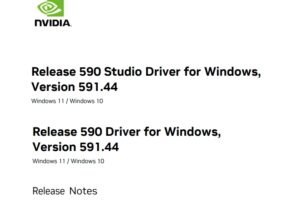




Mein Leben besteht fast nur noch aus täglichen Updates. Trotzdem freue ich mich. Ich installiere das Update gerade und bin gespannt auf die Neuerungen. Die 2. Generation habe ich ausgelassen, aber vielleicht greife ich bei der 3. Generation der Fire TV Box wieder zu.
Alexa dreht durch. Zuerst redet sie was von 50 Grad morgen bei mir zuhause. Jetzt erkennt sie meine Postleitzahl nicht und liest amerikanische Wettervorhersagen vor.
Jetzt erkennt sie meine Postleitzahl nicht und liest amerikanische Wettervorhersagen vor.
OK. Konnte alles einstellen auf alexa.amazon.de
Lieben Herrn Thomas – du hast wohl nur Alexa gesehen (grins), die ich ja „0“ beachte. Dafür ahbe ich meine Augen weit aufgemacht und die „erfreulichste“ Änderung auf mei´m Kästchen (1. Gen.) bemerkt:
– endlich ist die Werbung gut zu sehen – über die Hälfte der Startseite ist dafür reserviert
Und hinterher wird es nicht viel weniger. Was das bei mir auslöst: übergroße Sturheit – nix von dem beworbenen werde ich kaufen. Höchstens ummesönstene Filme von Prime.
Bei mir ist das Update schon vor ein paar Tagen gekommen – ganz von alleine. Umzustellen war so gut wie nichts, die Funktion „Streamen von lokal“ klappt wie eh und je – immerhin.
Einen Tipp hätte ich. Man kann Werbelinks auch im Router sperren. Für Amazon habe ich das noch nicht versucht, aber die Adressen sollten sich finden lassen. Für meinen LG TV habe ich im Router einige Adressen gesperrt.
Jaaa – Herr Thomas, hab´ich auch schon gehört….aber noch nie gemacht. Mein TV könnte, ist aber nicht mit dem Net verbunden – ich guck entweder linear mit Kabel D/Vodafone oder streame mit dem Fire TV Kästchen. Oft Filme vom NAS, seltener von Amazon Prime.
– müßte ich wissen, was dann anstatt der Werbung kömmet? Ein „freier Raum“? Oder sieht man bis oben die Kachelreihen?
– wenn das geklärt ist – wie umständlich ist das Sperren im Router? Und kommt das auf den einzelnen Router an?
Ich neige nämlich dazu, „Mühe & Kraft“ nur dann zu investieren, wenn ich das a) UNbedingt will oder es für mich UNerträglich wäre, wenn nicht.
Die neue Werbung kann ich gerade noch so ab, weil ich sie ja nicht dauernd sehe. Wenn mir das also zu kompliziert wäre, dann lasse ichs einfach, grins. Und schimpfe nur ab/an mal…
Es ist eh genug zu tun, um meine Rechner „abgestuft“ aktuell zu halten bzw. bei Win auf- oder anzupassen. Sowie Version 10 auf 2-en in Schach zu halten…
und was ist mit Kodi? Kann da mal jemand etwas zu sagen? welches ist die jetzt angesagte Methode, es auf den Stick zu bekommen?
Ich habe eine Fritzbox. Welchen Router hast du?
da hat sich nix geändert klassisch per Sideload.
Bei Einstellungen > Gerät > Entwickleroptionen , dass adb debugging und apps aus unbekannter Herkunft aktivieren. Danach die entsprechende apk-Datei per adb(z.B aus Android SDK,) auf Stick überspielen.
@ibecf:
Danke!
und ohne ADB?
how to start Kodi?
automatische Aktualisierung möglich?
Firestarter?
Ööhm – nur so am Rande: ich benutze kein Kodi, um von lokal zu streamen. Sondern: ES File Explorer „zum hingehen & anklicken der Filmchen“ die mit dem MX Player abgespielt werden.
Mit dem ES File Explorer mache ich sonst nix – benamen, ordnen und sortieren aller Filme erledige ich mit einem Laptop mit dem ganz normalen Win-Explorer.
Könnte ich mit jedem der anderen Win-Rechner natürlich auch, aber der Laptop bietet sich eben an: er braucht trotz zusätzlichem Monitor am wenigsten Strom und er steht recht nahe beim TV-Sessel.
„Du könntest den Laptop neben dem TV-Sessel legen und dir dann auf die Knie und dann…“
„Aaah, sooo – und den zusätzlichen Monitor halte ich dann in einer Hand was? Und das LAN-Kabel, und das Strom-Kabel und den Subwoofer mit 2 Satelliten und die Apple-Tastatur, die per KM-Switch mit dem Laptop und dem Dritt-PC…“
„Äääh – viele machen das aber mit ´nem „losen“ Laptop so…“
„Laß´ die mal machen – ich mach´s anders. So.“